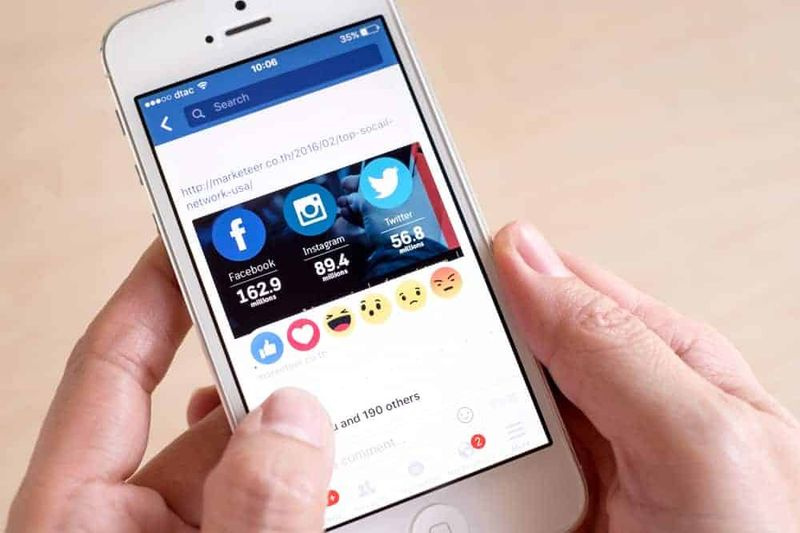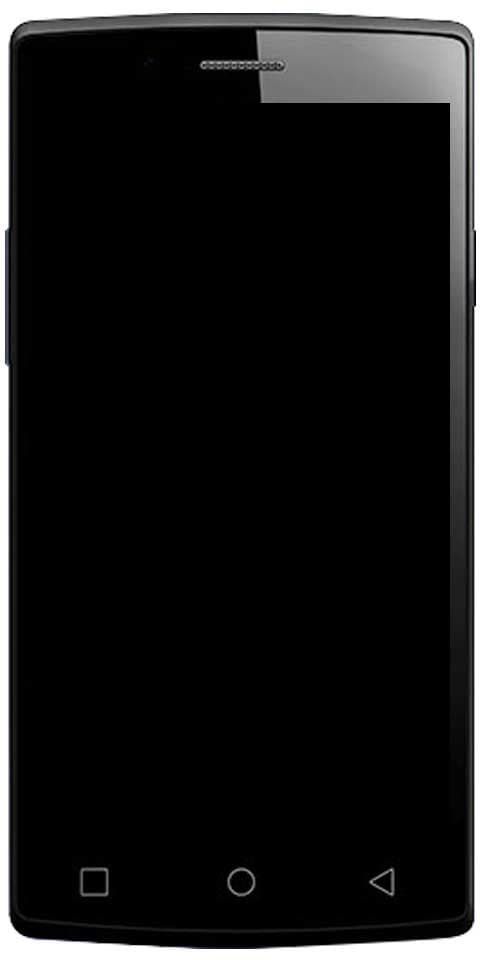Slik slår du av WiFi når du er koblet til LAN på Windows 10
Har du noen gang prøvd å slå av WiFi når du er koblet til LAN på Windows 10? Bare koble til både et WiFi og et kablet nettverk på en Windows 10-maskin. Windows 10 vil i noen situasjoner favorisere LAN-tilkoblingen via Internett på grunn av raskere og mer pålitelig tilkobling. Selv om de begge er tilkoblet samtidig, kan det ikke gi noen fordeler når det gjelder hastighet. Du kan heller ikke få raskere WiFi med to tilkoblinger. PCen din bruker bare en tilkobling og hvilken hastighet den tilbyr.
Den ene fordelen med at begge tilkoblingene er aktivert samtidig, er at hvis en mislykkes. Du bytter også til den andre. Det kan ikke sikre at det ikke blir forstyrrelser i trafikken, bare at den gjenoppretter fra den umiddelbart.
Slå av WiFi når LAN er tilkoblet
Windows 10 har en innebygd prosedyre for å slå av WiFi mens du er på et LAN. Det er ikke lett tilgjengelig, slik at noen ikke kjenner funksjonen når den eksisterer.
Endre innstillinger for nettverkskort
Hvis du vil slå av WiFi når du er koblet til LAN, kan du bare endre innstillingene for nettverkskortet.
Trinn 1:
Husk at du er koblet til et WiFi-nettverk .
Steg 2:
Gå over til File Explorer og skriv inn følgende i stedsfeltet og klikk Enter.
Control PanelNetwork and InternetNetwork and Sharing Center
Trinn 3:
Trykk på WiFi-tilkoblingen din .
Trinn 4:
Når vinduene åpnes trykk på 'Egenskaper' under Aktivitetsdelen.
Trinn 5:
Trykk på Konfigurer .
Trinn 6:
Gå til Avansert fanen.
Trinn 7:
Gå gjennom listen over eiendommer og se ‘ Deaktivert ved kablet tilkobling '.
Trinn 8:
Velg det, og åpne deretter Nedtrekksverdi til høyre. Sett den til Skrudd på .
Trinn 9:
Start Windows 10-maskinen på nytt .
Angi prioritet for LAN
Hvis du ikke har alternativet Disabled Upon Wired Connect, kan du prøve følgende i stedet.
Trinn 1:
Gå over til Enhetsbehandling .
Steg 2:
Nå utvide Nettverksadaptere .
Trinn 3:
Vis for nettverkskontrolleren . Det kan ha et navn som Realtek-kontroller, eller identisk. Hvis du ikke vet det, kan du bare liste opp alle enhetene til du søker i valgene nedenfor.
Trinn 4:
Høyreklikk det, og velg Eiendommer .
Trinn 5:
Gå til Avansert-fanen og se for Prioritet & Vlan og velg det.
Trinn 6:
Gå til nedtrekksverdien og velg Aktivert alternativ .
Trinn 7:
Start PCen på nytt.
Koble WiFi på LAN - Kraftskall
Det er mulig at valgene ovenfor ikke kan fungere på grunn av Deaktiver ved kablet tilkobling valg er kanskje ikke oppført. I den situasjonen må du bare stille inn WiFi for å være slått på når du bruker LAN fra PowerShell.
Trinn 1:
Gå over til PowerShell med administratorrettigheter .
Steg 2:
Installer dette skriptet. Pakk ut det. Det vil være to filer i den.
Trinn 3:
Utfør følgende kommando i PowerShell til aktiver skriptet for å kjøre .
Set-ExecutionPolicy RemoteSigned
Trinn 4:
Bare bruk følgende kommando til flytt til den ekstraherte mappen (endre banen til mappen på PC-en din).
cd C:UsersfatiwDesktopWLANManager
Trinn 5:
Legg til skriptet til PC-en din ved hjelp av følgende kommando.
.WLANManager.ps1 -Install:System
Trinn 6:
Når du har kjørt skriptet, gå over til oppgaveplanleggeren , visning for en oppgave som heter WLAN Manager-oppgave .
Trinn 7:
Start systemet på nytt.
Fjerner manuset
Det kan være lurt å slette dette skriptet senere. Bare slett WLAN Manager-oppgaven fra Oppgaveplanlegger og start datamaskinen på nytt. Hvis WiFi-valget har forsvunnet fra PCen. Gå deretter til Enhetsbehandling og se under Nettverkskort for slått av enheter. Slå på r av enheter, så får du WiFi tilbake.
En alternativ måte å slette den på er å åpne PowerShell med administratorrettigheter og utføre følgende kommando.
. WLANManager.ps1 Fjern: System
Koble WiFi på LAN fra GroupPolicy
Du kan også stille Internett slik at det slås av automatisk når det er koblet til en kablet tilkobling fra GroupPolicy. GroupPolicy er imidlertid bare tilgjengelig på Windows 10 Professional, men ikke på Home-utgaven. Du kan også installere GroupPolicy på den, men det fungerer kanskje ikke like bra.
Trinn 1:
Klikk på Vinn + R hurtigtast bare for å åpne Kjør boksen .
Steg 2:
Skriv inn følgende og klikk Enter.
gpedit. msc
Trinn 3:
Gå til følgende policygruppe.
Datamaskinkonfigurasjon> Retningslinjer> Administrative maler> Nettverk> Windows Connection Manager
Trinn 4:
Se nå for en policy kjent som Forby tilkobling til ikke-domenenettverk når du er koblet til domeneautentisert nettverk . Slå den på.
koblet til wifi, men ingen internettilgang android
Still tilkoblingsprioritet
Hvis ingen metoder fungerer for deg, eller hvis du søker etter noe enkelt. Bare sett tilkoblingsprioriteten på Windows 10-maskinen din, og foretrekk en LAN-tilkobling over Internett når begge er tilgjengelige.
Trinn 1:
Installer en app som heter Kablet WiFi-bryter .
Steg 2:
Når appen er installert, kjører du appen og under installasjonen, velg LAN-adapteren som skal prioriteres fremfor den trådløse adapteren.
Trinn 3:
Fullfør nå installasjonen, og start PCen på nytt
Konklusjon:
Det er ganske enkelt å administrere WiFi, men når du administrerer mer enn ett nettverk. Nettverkstypene er også ganske forskjellige, for eksempel trådløse eller kablet. Windows 10 har imidlertid ikke mange brukervennlige valg. Sørg for at forskjellige PC-er har forskjellige konfigurasjoner. Det som fungerer på en PC, fungerer kanskje ikke på en annen, og det er derfor vi har noen forskjellige løsninger du kan prøve. Hvis alt annet mislykkes, kan du bare gi LAN-prioritet over WiFi uten å bryte PCen. På den annen side har Windows 10 ganske enkel tilgang til i Handlingssenter som lar deg aktivere eller deaktivere WiFi.
Her handler alt om Slå av WiFi når du er koblet til LAN på Windows 10. Har du noen gang møtt problemer mens du deaktiverer WiFi når du er koblet til LAN på Windows 10? Har du funnet noe annet triks som vi ikke kan dekke i denne artikkelen? Gi oss beskjed om dine tanker i kommentarfeltet nedenfor!
Til da! Vær trygg 🥰
Les også: